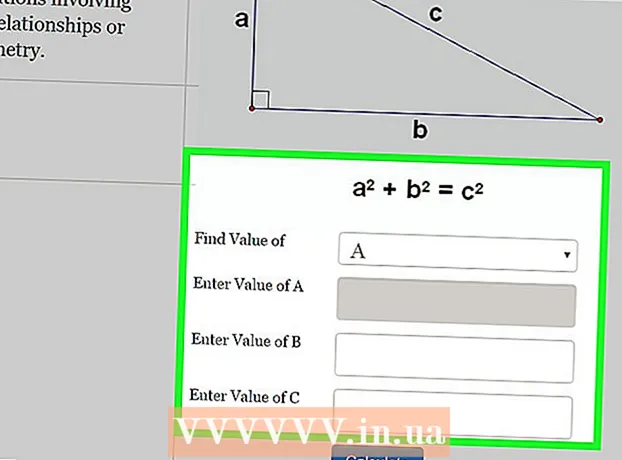Autor:
Gregory Harris
Data Creației:
15 Aprilie 2021
Data Actualizării:
1 Iulie 2024

Conţinut
- Pași
- Metoda 1 din 2: Creați Alpha Server cu VPN
- Metoda 2 din 2: Creați un server Alpha utilizând redirecționarea porturilor
Minecraft Alpha a început în iunie 2010 și s-a încheiat în decembrie a acelui an. Mulți oameni vorbesc despre alfa ca „vremurile bune ale Minecraft”, deoarece a fost actualizat foarte des și a oferit jucătorilor posibilitatea de a privi lucruri noi. Serverul Minecraft Alpha vă va permite dvs. și prietenilor dvs. să vă bucurați de versiunea veche a jocului. De fapt, poți deschide singur un server din vremurile „vechi”. Citiți mai departe pentru a afla cum să faceți acest lucru.
Pași
Metoda 1 din 2: Creați Alpha Server cu VPN
 1 Instalați software-ul Virtual Private Network (VPN). Pentru a descărca software-ul VPN, deschideți browserul web și tastați hamachi.en.softonic.com/download. Faceți clic pe butonul „Descărcare gratuită” din centrul ecranului.
1 Instalați software-ul Virtual Private Network (VPN). Pentru a descărca software-ul VPN, deschideți browserul web și tastați hamachi.en.softonic.com/download. Faceți clic pe butonul „Descărcare gratuită” din centrul ecranului. - După finalizarea descărcării, faceți dublu clic pe fișierul .exe, apoi faceți clic pe „Executare” pentru a începe instalarea și „Acceptați” după ce ați citit condițiile de utilizare ale programului.
- Selectați „Personalizat” pentru a evita descărcarea programelor inutile, selectați „Nu, mulțumesc”, apoi faceți clic pe „Următorul”; aceasta va începe descărcarea Hamachi.
- Hamachi se va deschide automat la finalizarea descărcării.
- Software-ul VPN va configura automat un VPN, facilitând crearea propriului server.
 2 Descărcați serverul alfa. Deschideți mediafire.com/download/ng6o5fw0wmvh4hq/Minecraft_Server.exe. Faceți clic pe butonul verde „Descărcați” pentru a descărca serverul alpha 1.2.6.
2 Descărcați serverul alfa. Deschideți mediafire.com/download/ng6o5fw0wmvh4hq/Minecraft_Server.exe. Faceți clic pe butonul verde „Descărcați” pentru a descărca serverul alpha 1.2.6. - Noile versiuni de server apar împreună cu actualizările jocului. Pentru a găzdui un server pentru o anumită versiune de Minecraft, profilul jocului și serverul trebuie să se potrivească.De exemplu, dacă cea mai recentă versiune de server este 1.7.9, atunci clientul jocului trebuie să fie aceeași versiune.
- Minecraft.net oferă opțiunea de a descărca cea mai recentă versiune, deci va trebui să căutați în altă parte pentru a descărca versiuni mai vechi.
 3 Creați un folder numit „Alpha” pe desktop. Apoi, faceți clic oriunde. Selectați „New” - „Folders” pentru a crea un folder nou. Faceți clic dreapta pe noul folder și selectați „Redenumiți”, introduceți „Alfa”.
3 Creați un folder numit „Alpha” pe desktop. Apoi, faceți clic oriunde. Selectați „New” - „Folders” pentru a crea un folder nou. Faceți clic dreapta pe noul folder și selectați „Redenumiți”, introduceți „Alfa”.  4 Transferați datele din fișierul server în folderul Alpha. Deschideți folderul de descărcări și transferați conținutul serverului în folderul Alpha.
4 Transferați datele din fișierul server în folderul Alpha. Deschideți folderul de descărcări și transferați conținutul serverului în folderul Alpha.  5 Creați o rețea nouă cu un program VPN. Rețineți că adresa IP afișată în VPN nu este IP-ul local al computerului; aceasta este adresa IP de care alți jucători vor avea nevoie pentru a se conecta la serverul dvs.
5 Creați o rețea nouă cu un program VPN. Rețineți că adresa IP afișată în VPN nu este IP-ul local al computerului; aceasta este adresa IP de care alți jucători vor avea nevoie pentru a se conecta la serverul dvs.  6 Porniți serverul. Dacă este lansat de un fișier .exe, faceți dublu clic pe el. Dacă serverul este pornit cu un fișier .jar, faceți clic dreapta pe acesta și selectați „Deschideți cu Java Platform SE binar”.
6 Porniți serverul. Dacă este lansat de un fișier .exe, faceți dublu clic pe el. Dacă serverul este pornit cu un fișier .jar, faceți clic dreapta pe acesta și selectați „Deschideți cu Java Platform SE binar”. - Când porniți serverul pentru prima dată, va trebui să așteptați puțin până când serverul adaugă fișiere în folderul curent.
 7 Porniți Minecraft și selectați „Multiplayer.” Porniți jocul Minecraft făcând dublu clic pe pictograma de pe desktop; apoi, pe ecranul principal, faceți clic pe „Multiplayer” pentru a începe jocul.
7 Porniți Minecraft și selectați „Multiplayer.” Porniți jocul Minecraft făcând dublu clic pe pictograma de pe desktop; apoi, pe ecranul principal, faceți clic pe „Multiplayer” pentru a începe jocul.  8 În câmpul IP, introduceți „localhost” și faceți clic pe „Conectare.” După încărcarea hărții, veți apărea pe server.
8 În câmpul IP, introduceți „localhost” și faceți clic pe „Conectare.” După încărcarea hărții, veți apărea pe server. - Pentru ca alții să se conecteze la server, în loc de „localhost”, vor trebui să introducă adresa IP atribuită de VPN.
Metoda 2 din 2: Creați un server Alpha utilizând redirecționarea porturilor
 1 Deschideți un prompt de comandă. Faceți clic pe Start, apoi selectați „Run ...” și tastați „Cmd” și apoi apăsați Enter.
1 Deschideți un prompt de comandă. Faceți clic pe Start, apoi selectați „Run ...” și tastați „Cmd” și apoi apăsați Enter.  2 Introduceți „ipconfig.” Fără citate. Veți vedea adresele IP ale computerului dvs.
2 Introduceți „ipconfig.” Fără citate. Veți vedea adresele IP ale computerului dvs.  3 Găsiți „Adresă IPv4.” După aceea, copiați-l.
3 Găsiți „Adresă IPv4.” După aceea, copiați-l.  4 Găsiți „Gateway implicit” în aceeași listă cu IPv4.
4 Găsiți „Gateway implicit” în aceeași listă cu IPv4. 5 Introduceți adresa IP a gateway-ului implicit în bara de adrese a browserului dvs. web. Va apărea ecranul de conectare. Pentru a vă conecta, introduceți numele de utilizator și parola din panoul de administrare al routerului.
5 Introduceți adresa IP a gateway-ului implicit în bara de adrese a browserului dvs. web. Va apărea ecranul de conectare. Pentru a vă conecta, introduceți numele de utilizator și parola din panoul de administrare al routerului.  6 Configurați redirecționarea porturilor. Găsiți secțiunea „Avansat” din Setări și selectați „Adăugare serviciu”. Schimbați numele serviciului în „Altele” și introduceți adresa IPv4 pe care ați copiat-o. Schimbați portul de început și sfârșit la 25565.
6 Configurați redirecționarea porturilor. Găsiți secțiunea „Avansat” din Setări și selectați „Adăugare serviciu”. Schimbați numele serviciului în „Altele” și introduceți adresa IPv4 pe care ați copiat-o. Schimbați portul de început și sfârșit la 25565.  7 Descărcați versiunea serverului între 1.2.0 și 1.2.6. Aceste versiuni sunt pentru servere alfa.
7 Descărcați versiunea serverului între 1.2.0 și 1.2.6. Aceste versiuni sunt pentru servere alfa. - Pentru a descărca versiunea alfa, accesați mediafire.com/download/ng6o5fw0wmvh4hq/Minecraft_Server.exe. În colțul din dreapta sus al ecranului, dați clic pe „Descărcați”, descărcarea va începe automat.
- Veți avea nevoie de aceleași versiuni de server și client, deci descărcați versiunea alfa a serverului.
 8 Creați un folder numit „Alpha” pe desktop. Apoi, faceți clic oriunde. Selectați „New” - „Folders” pentru a crea un folder nou. Faceți clic dreapta pe noul folder și selectați „Redenumiți”, introduceți „Alfa”.
8 Creați un folder numit „Alpha” pe desktop. Apoi, faceți clic oriunde. Selectați „New” - „Folders” pentru a crea un folder nou. Faceți clic dreapta pe noul folder și selectați „Redenumiți”, introduceți „Alfa”.  9 Transferați datele din fișierul server în folderul Alpha. Deschideți folderul de descărcări și transferați conținutul serverului în folderul Alpha.
9 Transferați datele din fișierul server în folderul Alpha. Deschideți folderul de descărcări și transferați conținutul serverului în folderul Alpha. - Când porniți serverul pentru prima dată, vor fi create alte fișiere care conțin setările serverului.
 10 Deschideți serverul. Acest lucru se poate face în două moduri, în funcție de fișierele descărcate:
10 Deschideți serverul. Acest lucru se poate face în două moduri, în funcție de fișierele descărcate: - Pentru fișierul .exe, faceți dublu clic pe fișier pentru a porni serverul.
- Pentru un fișier .jar, faceți clic dreapta pe fișier și faceți clic pe „deschideți cu Java Platform SE binar” pentru a porni serverul.
 11 Porniți Minecraft în modul Multiplayer. Lansați Minecraft și selectați opțiunea „Multiplayer” de pe ecranul de pornire.
11 Porniți Minecraft în modul Multiplayer. Lansați Minecraft și selectați opțiunea „Multiplayer” de pe ecranul de pornire.  12 Conectați-vă la server. Va fi o casetă de text în centrul ecranului, tastați „localhost” pentru a vă conecta la server.
12 Conectați-vă la server. Va fi o casetă de text în centrul ecranului, tastați „localhost” pentru a vă conecta la server. - Pentru ca alții să se conecteze la serverul dvs., accesați cmyip.com și copiați adresa IP.